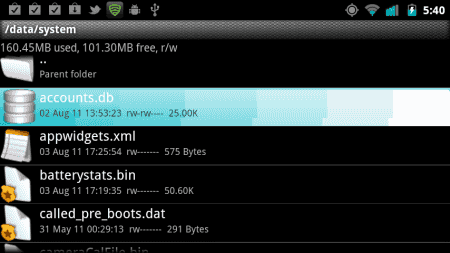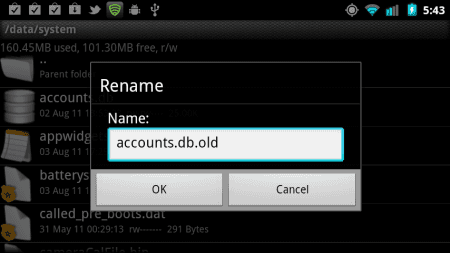Una vez que configura su dispositivo Android y lo vincula a una cuenta de Google, la cuenta que utilizó se convierte en la cuenta central para sus aplicaciones y servicios de Google. ¿Pero qué pasa si quieres cambiar la cuenta? Aquí hay algunas opciones para lo que puede hacer.
Usuarios no rooteados
Opción 1 - Restablecimiento de fábrica
Realice un restablecimiento completo de fábrica en el dispositivo. Normalmente puedes hacer esto en "Ajustes” > “Restablecimiento de copia de seguridad” > “Restablecer datos de fábrica". Al hacer esto se borrarán todos los datos y configuraciones del dispositivo. Después de reiniciar y reiniciar, puede configurar el dispositivo como nuevo con una nueva cuenta de Google.
Opción 2 - Agregar nueva cuenta y eliminar cuenta antigua
- Ir "Ajustes” > “Cuentas“.
- Seleccione “Añadir cuenta“.
- Escoger "Google“.
- Ingrese las credenciales para la nueva cuenta de Google y complete agregándolas al dispositivo.
- Una vez que se agrega la nueva cuenta, vaya a "Ajustes” > “Cuenta” > “Google“.
- Seleccione la cuenta antigua que desea eliminar.
- Seleccione el botón de menú
 en la esquina superior izquierda, a continuación, elija "Eliminar cuenta“.
en la esquina superior izquierda, a continuación, elija "Eliminar cuenta“.
Usuarios rooteados
Si tienes acceso de root a tu dispositivo, estás de suerte. Hay un truco útil que puede utilizar para cambiar la cuenta principal de Google sin realizar un restablecimiento completo.
- Descargar e instalar Explorador de raíces.
- Abierto "Explorador de raíces”Y seleccione“Permitir”Para permitir el acceso de root si se le solicita.
- Navegue a la /Sistema de datos directorio.
- Mantenga pulsado elcuentas.db"Archivo, luego seleccione"Rebautizar“.
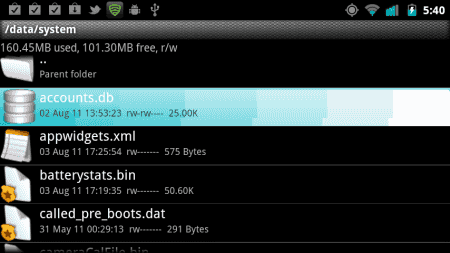
- Renombra el archivo a "cuentas.db.old”Para hacer una copia de seguridad del archivo.
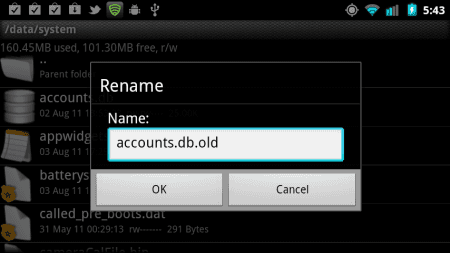
- Reinicie su dispositivo Android.
- Una vez que se reinicie el dispositivo, abra una aplicación que requiera una cuenta de Google como Google Play, Gmail o Hangouts. Se le solicitará que cree una nueva cuenta o inicie sesión con una cuenta existente. Eso es todo al respecto.


 en la esquina superior izquierda, a continuación, elija "Eliminar cuenta“.
en la esquina superior izquierda, a continuación, elija "Eliminar cuenta“.